時間:2017-07-04 來源:互聯網 瀏覽量:
今天給大家帶來怎麼在win7電腦的任務欄中顯示星期幾?,在win7電腦的任務欄中顯示星期幾的方法,讓您輕鬆解決問題。
大家不妨先看看目前win7電腦中自帶的顯示程序,時間方麵一般會顯示的是日期和具體的時間,就如下圖中顯示的一樣,但是對於很多朋友來說,特別是上班族和學生黨,光知道日期和時間是不夠的,沒有具體的星期幾,很多學生甚至都不知道當天是否有課。那麼到底有沒有辦法可以讓win7 32位係統在任務欄上顯示出星期幾呢?下麵,小編就為大家介紹一下設置的技巧吧!
相關推薦:電腦軟件下載
1.按win鍵打開開始菜單,然後進入控製麵板的界麵。
2.在控製麵板界麵中找到時鍾、語言和區域這一項並點擊進入,咱們調整時間的時候也是從這裏進入的。
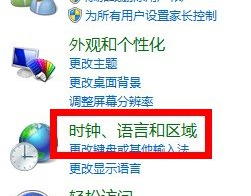
3.接下來,咱們點擊區域和語言中的“更改日期、時間或數字格式”這一項。
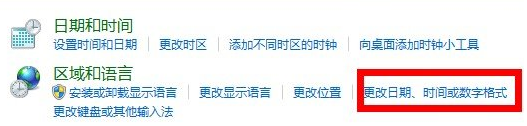
4.進入調整頁麵之後,咱們將界麵切換到格式這一欄,然後格式的語言應該是默認的簡體中文格式,當然,大家也可以對這個進行調整。我們主要是看下麵的短日期和長日期,都如圖所示,輸入dddd即可。
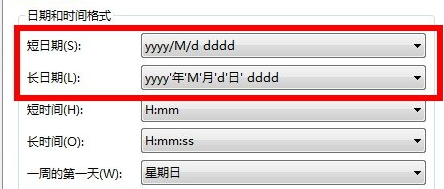
5.這樣,咱們在下方的示例中就可以看到調整之後顯示的效果了,後麵會有星期幾,設置完成之後,咱們直接點擊確定退出窗口即可。
上一篇:為什麼win7電腦的桌麵背景無法更換? 下一篇:Win7旗艦版雙係統轉動聲大怎麼解決 0以上就是怎麼在win7電腦的任務欄中顯示星期幾?,在win7電腦的任務欄中顯示星期幾的方法教程,希望本文中能幫您解決問題。